在填写比较正规的电子表格时,会有有些空格有提示框,指导我们进行正确的填写内容,如果你也需要制作这样的表格提示框,那么不妨随着学习啦小编一起来看看吧,有需要的朋友可以来看看哦。
使用提示框指导输入的步骤如下:
步骤一:首先,启动Word2013,鼠标选中XXX,单击菜单栏--开发工具,点击里面的构建基块库按钮。

步骤二:页面生成文档部件选项,我们先不管它,直接点击控件功能区里面的属性按钮。
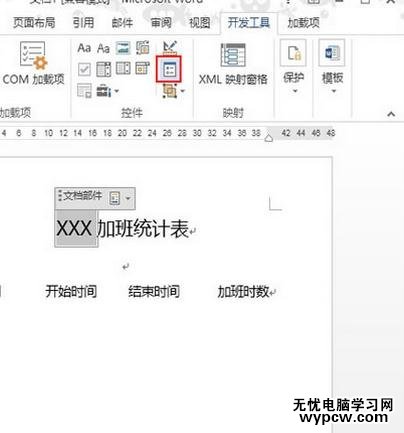
步骤三:弹出一个内容控件属性对话框,在常规--标题中输入文字信息:请输入公司名称。
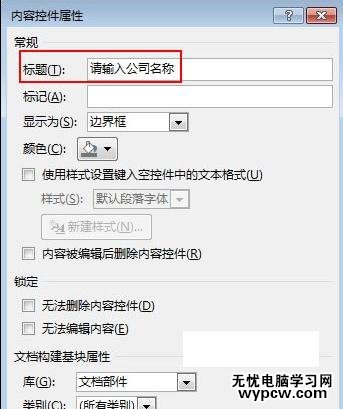
步骤四:单击确定之后,我们就能在基块库中输入公司名称了,如下图所示。鼠标移动到此处,会有文字提示。
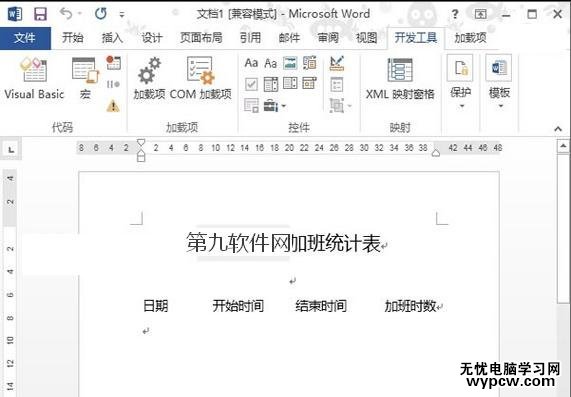
新闻热点
疑难解答